TPLINKMODEM.NET - عنوان إدخال الحساب الشخصي لنظام الإدارة لأجهزة توجيه مودم TP-Link wifi مع دعم اتصالات ADSL بالإنترنت أو بطاقات SIM. وعلى الرغم من أن النوع الأول يختفي تدريجياً اليوم من الحياة اليومية لمقدمي الخدمات ، إلا أن بعضهم لا يزال يستخدمه. يتم تناول هذه المقالة لمستخدمي مثل هذا الإنترنت. سنقوم فيه بتحليل ما يجب القيام به من أجل تسجيل الدخول إلى لوحة التحكم tplinkmodem net تحت تسجيل الدخول "admin". على سبيل المثال ، إذا كنت بحاجة إلى تغيير كلمة المرور أو إجراء تعديلات على إعدادات شبكة wifi.
الحساب الشخصي لمسؤول TPLINKMODEM.NET أو 192.168.1.1
بشكل عام ، إذا كنت تتذكر ، فإن tplinkwifi.net أو عناوين tplinklogin.net القديمة أكثر شيوعًا لتسجيل الدخول إلى جهاز توجيه TP-Link. بدلاً من ذلك ، يمكن أيضًا تحديد عنوان IP - 192.168.1.1.
أي واحد تحتاج إلى استخدامه ، تحتاج إلى معرفة ذلك من ملصق المعلومات الموجود أسفل جهاز التوجيه.
سيحتوي أيضًا على المعلومات المهمة التالية:
- SSID للشبكة اللاسلكية للاتصال بها
- عنوان تسجيل الدخول
- تسجيل الدخول وكلمة المرور (المسؤول)

لا يعمل خيار العنوان //tplinkmodem.net إلا مع طرز ADSL أو الأحدث التي لديها القدرة على الاتصال مباشرة بالإنترنت عبر بطاقة SIM ، على وجه الخصوص ، TD-W8960N ، TD-W8961N ، TD-W8968 ، TD-W8901N ، TD-W9970B ، آرتشر VR400 و TD-W9970 و TD-W8951ND و Archer MR400 و Archer MR200 و TL-MR6400.
بدلاً من ذلك ، يمكنك أيضًا استخدام عنوان IP الخاص بالموجه ، والذي يبدو مثل 192.168.1.1 أو 192.168.0.1 - تتم الإشارة إلى الإصدار الدقيق على الملصق. إذا قمت بإدخال الشخص غير المدرج فيه ، فلن تتمكن من فتح صفحة المسؤول.
تسجيل الدخول إلى tplinkmodem.net
لذلك ، إذا كان هذا هو أول تسجيل دخول لك إلى المودم ، فأنت بحاجة إلى توصيله والاتصال بشبكة wifi ، التي يتم توزيعها بواسطة TP-Link افتراضيًا. يظهر اسمه على نفس التسمية.
يمكنك أيضًا توصيل مودم الموجه بجهاز الكمبيوتر الخاص بك عن طريق كبل شبكة ، فلن تحتاج إلى قناة لاسلكية للإعداد.
بعد ذلك ، افتح متصفحًا عاديًا وأدخل " //tplinkmodem.net " في شريط العناوين

سيتم فتح صفحة تسجيل الدخول للحساب الشخصي للمودم. هنا ، بالنسبة للطرز القديمة ، أثناء التثبيت الأولي ، نستخدم كلمة "admin" لتسجيل الدخول وكلمة المرور.
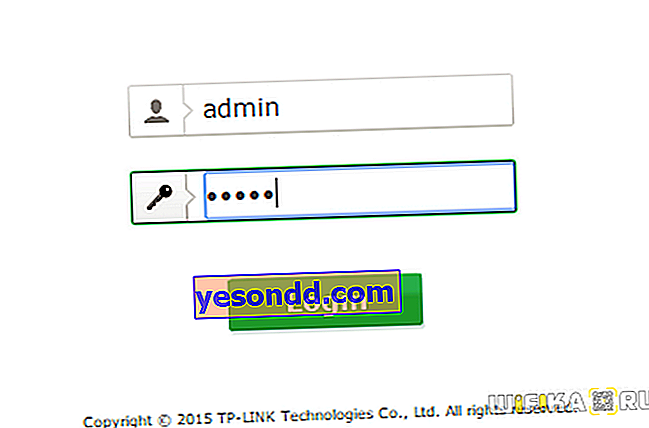
إذا كان لديك تعديل جديد ، فلن يكون قسم المسؤول محميًا بأي شكل من الأشكال - عند تسجيل الدخول لأول مرة ، ستحتاج إلى تعيين كلمة المرور الخاصة بك
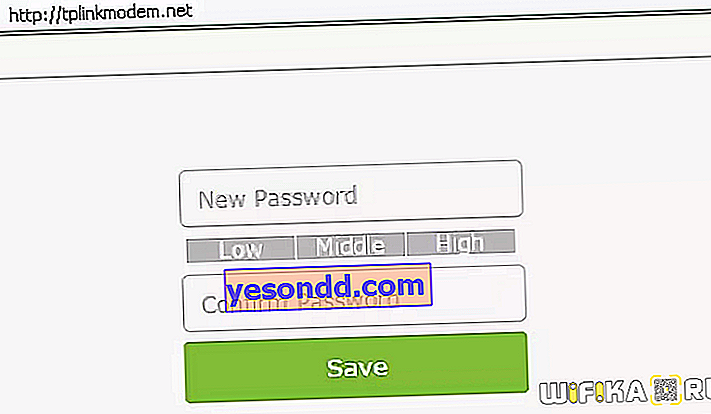
ثم نصل إلى صفحة الإعدادات.
إذا كان هناك حقل في الصفحة لإدخال مفتاح ترخيص موجود في الحساب الشخصي للمودم ، ولا تعرفه ، فحينئذٍ سيتعين عليك على الأرجح استخدام زر إعادة التعيين الكامل.
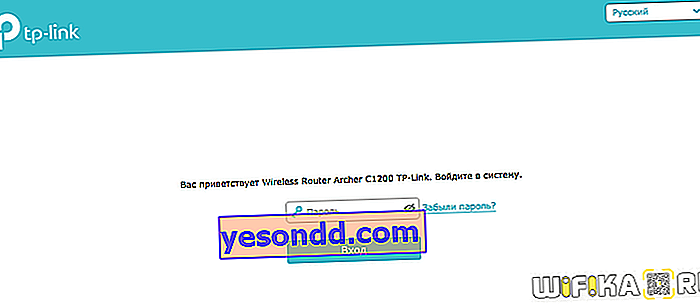
لا يمكن فتح نظام المسؤول - الحساب الشخصي غير متوفر
ماذا لو أدخلت عنوان الويب أو عنوان IP المحدد ، لكن صفحة تسجيل الدخول لإعدادات المودم لم تفتح؟
بادئ ذي بدء ، تحتاج إلى التحقق من معلمات اتصال الشبكة. سأوضح لك كيفية الوصول إليها على Windows 10 - هذا هو نظام التشغيل الأكثر شيوعًا اليوم. لذلك ، انقر بزر الماوس الأيمن على قائمة "ابدأ" وانتقل إلى القسم الذي يحمل نفس الاسم

بعد ذلك ، نجد "مركز التحكم في الشبكة"

في العمود الأيسر سيكون هناك رابط "تغيير معلمات المحول" - انقر فوقه.
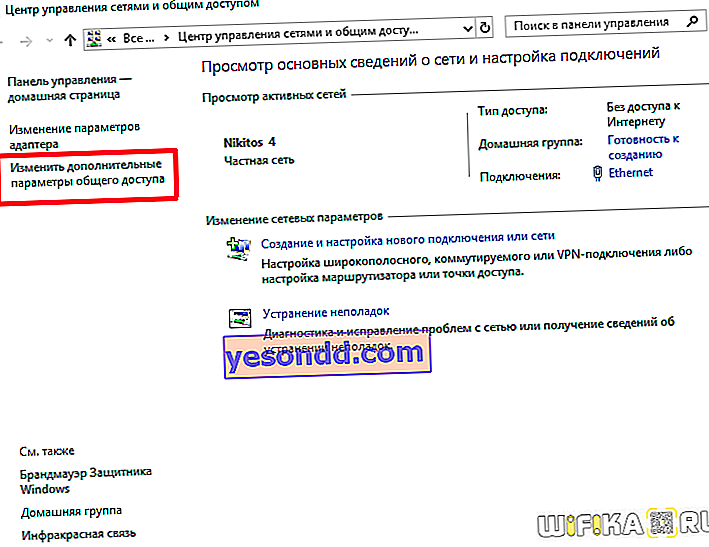
والآن نختار الاتصال الذي تستخدمه للاتصال بجهاز التوجيه الخاص بك - "لاسلكي" ، إذا كان عبر شبكة WiFi ، أو "عبر شبكة محلية" ، إذا كان متصلاً بكابل. اضغط عليها بزر الفأرة الأيمن وانتقل إلى "خصائص"
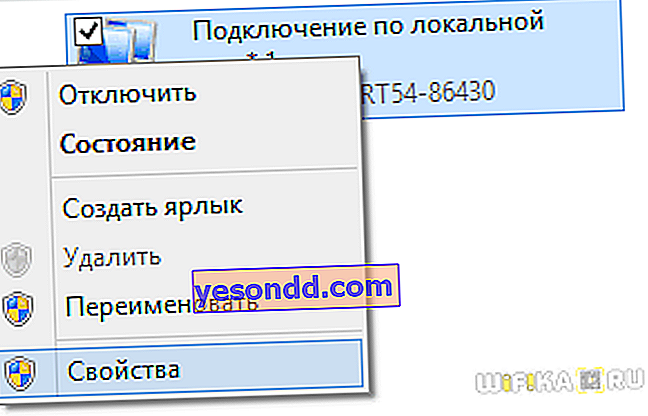
بعد ذلك ، افتح "Internet Protocol version 4" وشاهد ما هو موضح هنا في الإعدادات. إذا كانت هناك أي معلمات تم إدخالها يدويًا ، فسنقوم بإعادة كتابتها على قطعة من الورق - وستكون مفيدة عند إجراء مزيد من التهيئة للإنترنت على جهاز التوجيه.
ثم نضع كل مربعات الاختيار في الوضع التلقائي وحفظها.

